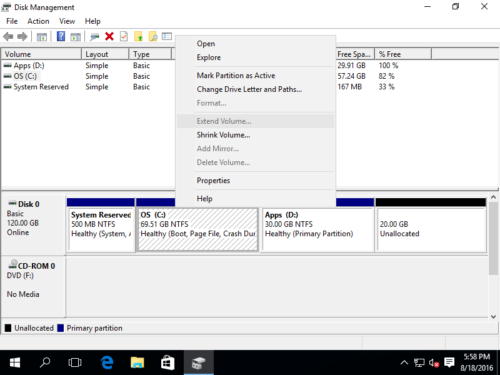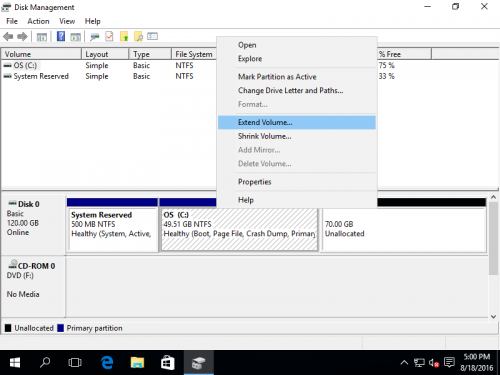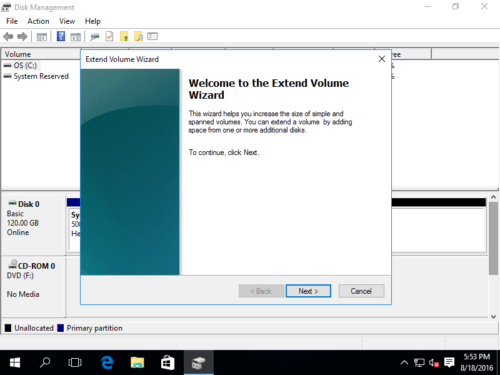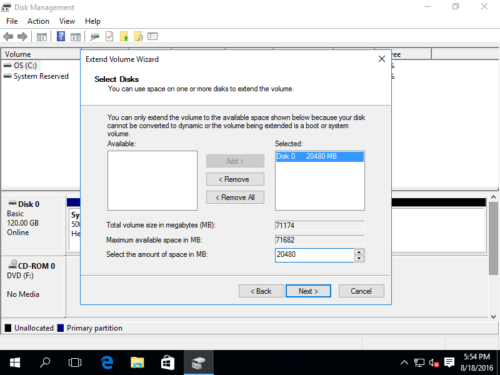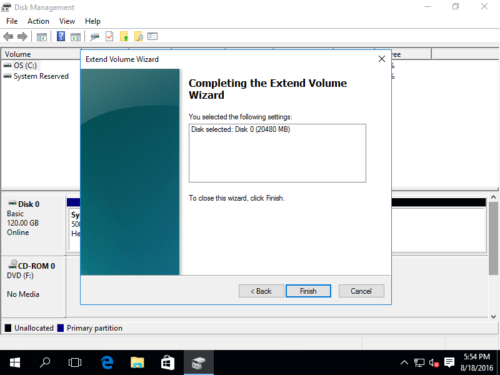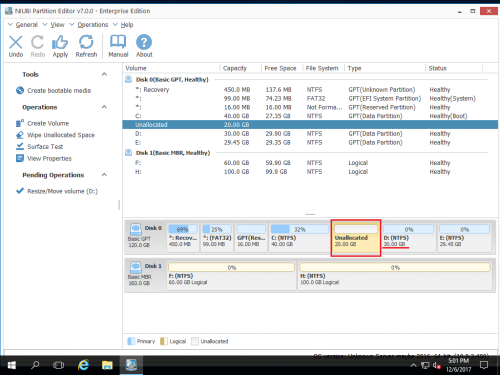Как расширить раздел в Windows Server 2016
На большинстве серверов Windows исходный размер раздела может не соответствовать новым требованиям. Типичным примером является то, что C диск становится полным. Никто не любит начинать заново или тратить много времени на пересоздание разделов и восстановление всего из резервной копии. Многие спрашивают, можно ли расширить раздел в Server 2012 без потери программ и данных. Ответ - да, но вам нужен правильный инструмент. В этой статье я расскажу, как увеличить объем в Windows Server 2016 с помощью безопасных инструментов.
Сложно ли расширить серверный раздел?
На самом деле, это очень легко. Чтобы расширить раздел Server 2016, вы можете использовать Управление дисками Windows или стороннее программное обеспечение. Если вы расширяете объем в Server 2016 с помощью инструмента управления дисками, вам просто нужно выполнить Расширить том мастера. Однако структура разделов вашего диска должна соответствовать требованиям. Если вы расширяете объем Windows 2016 с помощью программного обеспечения для разделов сервера, вам просто нужно щелкнуть и перетащить на карту диска.
Какой инструмент подходит для расширения объема Server 2016
Управление дисками является родным инструментом Windows. Многие люди думают, что такой инструмент имеет лучшую совместимость, но это не так, по крайней мере, при сжатии и расширении раздела. Управление дисками несколько раз повреждало мои разделы, когда я сжимал логический диск. Если у вас на диске есть как основной, так и логический диски, обратите больше внимания.
Управление дисками имеет другое дефицит при изменении размера раздела Server 2016:
- Это может только сжиматься и расширяться NTFS разделы, другие типы разделов не поддерживаются.
- Это не может изменить стартовая позиция тома, поэтому он может только сжимать том влево или расширять том вправо.
- Он не может расширить раздел за счет сжатия другого. Потому что функция увеличения объема управления дисками работает только при наличии примыкающий Незанятое пространство справа. Вы не можете получить такое необходимое нераспределенное пространство при сжатии любых других томов.
Стороннее программное обеспечение намного мощнее, и на рынке есть много вариантов. Однако лучше заранее создать резервную копию сервера и запустить безопасный инструмент. Никто не любит видеть повреждение системы / раздела и тратить много времени на восстановление всего.
2 способа увеличить громкость в Windows Server 2016
1. Расширьте раздел Server 2016 с помощью встроенного управления дисками.
Как я объяснил выше, для расширения раздела в управлении дисками Windows Server 2016 должен быть примыкающий Нераспределенное пространство справа. Иначе, Параметр «Расширить громкость» недоступен. Вы не получите такого необходимого пространства, сжав любой том. Единственный вариант удаление домен смежный раздел самостоятельно заранее.
Если вы хотите расширить том на сервере Windows 2016 без какого-либо программного обеспечения, вы должны удалить смежный том справа. Кроме того, эти 2 раздела должны быть одного типа. Например, если вы хотите расширить диск C: в Server 2016, вы должны удалить D:, и этот раздел тоже должен быть основным.
Как увеличить том в Windows Server 2016 с помощью управления дисками:
Шаг 1: Щелкните правой кнопкой мыши Windows в нижнем левом углу экрана и выберите Управление дисками. Щелкните правой кнопкой мыши соседний раздел, например D:, и выберите «Удалить том». (Примечание: если D является логический диск, Управление дисками не может продлить диск C даже после удаления D.)
Шаг 2: щелкните правой кнопкой мыши левый непрерывный раздел, например C:, и выберите «Расширить объем ...
Шаг 3: Расширить том мастера будет запущен, нажмите Следующая для продолжения.
Шаг 4: Во всплывающем окне выберите доступное место и нажмите Следующая, если вы хотите использовать только часть пространства, не забудьте указать сумму в последнем поле.
Шаг 5: Подтвердите операцию и нажмите «Завершить" продолжать.
2. Расширьте том Server 2016 с помощью программного обеспечения для безопасных разделов.
Если структура вашего раздела не соответствует требованиям или вы не хотите удалять какие-либо разделы, вам необходимо запустить стороннее программное обеспечение. На рынке есть много вариантов, но, как я уже сказал выше, вам лучше использовать самое безопасное программное обеспечение.
Некоторые думают, что неважно, безопасна программа или нет, ведь у них есть резервная копия. Очевидно, это неправильно. На сервере большое количество данных. Если система или раздел повреждены, столько времени стоит восстановление и проверка данных. Как самый безопасный инструмент, NIUBI Partition Editor имеет много преимуществ при изменении размера серверных дисков. Например:
- Клонировать системный диск в Windows без прерывания работы сервера.
- Он имеет виртуальный режим и технологию Cancel-at-well, чтобы избежать неправильных операций перед применением изменений.
- Если он обнаружит ошибку при изменении разделов, он автоматически вернет сервер в исходное состояние во флэш-памяти. Если это произойдет, ваш сервер немедленно вернется в оперативный режим без каких-либо изменений.
- Он экономит много времени на сжатие, перемещение и клонирование разделов благодаря усовершенствованному алгоритму перемещения файлов.
Как расширить раздел в Windows Server 2016 без потери данных:
Шаг 1. Скачать NIUBI Partition Editor, щелкните правой кнопкой мыши соседний раздел, например D и выберите «Resize/Move Volume».
Шаг 2: Во всплывающем окне перетащите оставил граница правота освободить свободное место слева.

Нажмите OK и обратно в главное окно слева добавляется ожидающая операция.
Шаг 3: щелкните правой кнопкой мыши левый соседний раздел C и выберите «Resize/Move Volume" еще раз. Во всплывающем окне перетащите правую граница правота объединить это нераспределенное пространство.

Шаг 4: Нажмите ОК и вернитесь в главное окно, нажмите Применить вверху слева выполнить, готово.
Если вы хотите расширить раздел RAID, не ломайте массив RAID. Если вы запускаете Server 2016 как виртуальную машину в VMware или Hyper-V, выполните те же действия, разницы нет.
Как уменьшить и расширить раздел на сервере Windows 2016:
Помимо сжатия и расширения раздела в Windows Server 2016/2019/2022 и предыдущих версиях Server 2003/2008/2012, NIUBI Partition Editor помогает выполнять многие другие операции по управлению разделами диска, такие как перемещение, слияние, клонирование, преобразование, дефрагментация, очистка, скрытие, сканирование сбойных секторов.